Có rất nhiều cách thức để bạn tạo sticker WhatsApp theo ý mình, từ việc tạo sticker AI trên WhatsApp, hoặc dùng thêm một số công cụ thứ 3 để tạo sticker theo ý mình. Dưới đây là rất nhiều cách để bạn tự tạo sticker WhatsApp theo ý mình.
Mục lục bài viết
Cách tạo sticker WhatsApp bằng Gem Stickers
Gem Stickers cho phép bạn tạo nhãn dán miễn phí bằng bất kỳ hình ảnh nào bạn chọn. Bạn có thể tạo nhãn dán và có thể chỉnh sửa theo ý mình.
Bước 1:
Bạn nhấn vào link dưới đây để vào trang Gem Stickers từ Gemini để sử dụng.
https://gemini.google.com/share/53eec61f7d5bTrong giao diện này bạn nhấn chọn Tiếp tục rồi chọn Upload photo để tải ảnh cá nhân hoặc chụp ảnh trực tiếp.
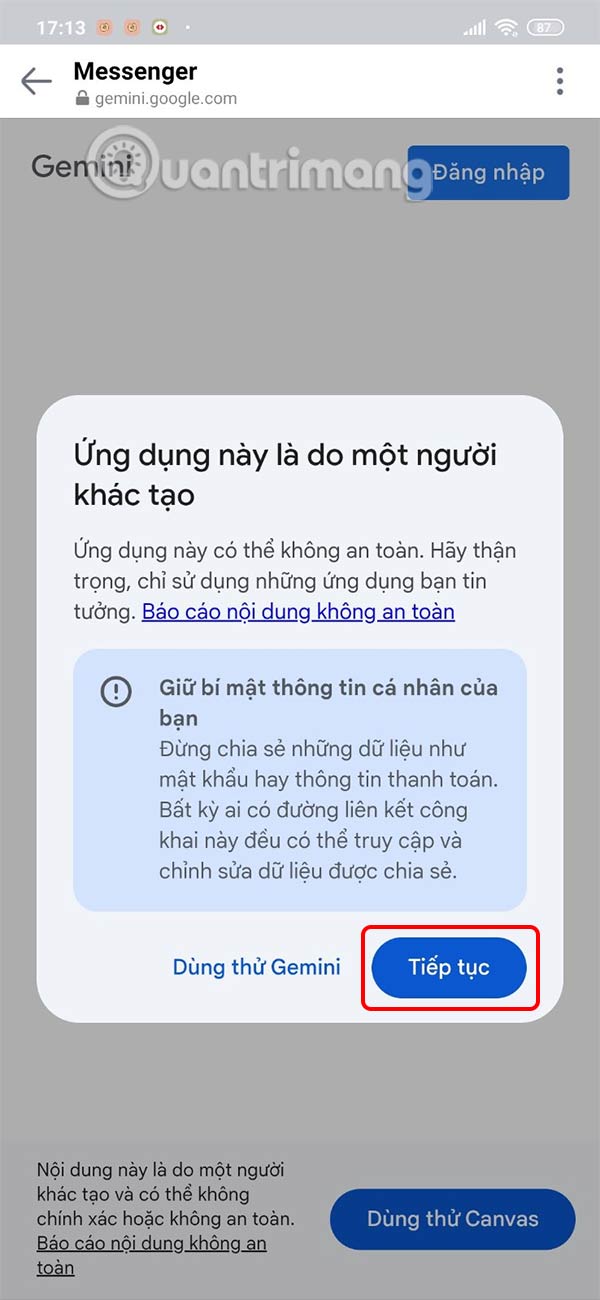

Bước 2:
Sau khi tải ảnh lên bạn chọn tiếp phong cách sticker bên dưới rồi nhấn Create Stickers để tiến hành tạo sticker.
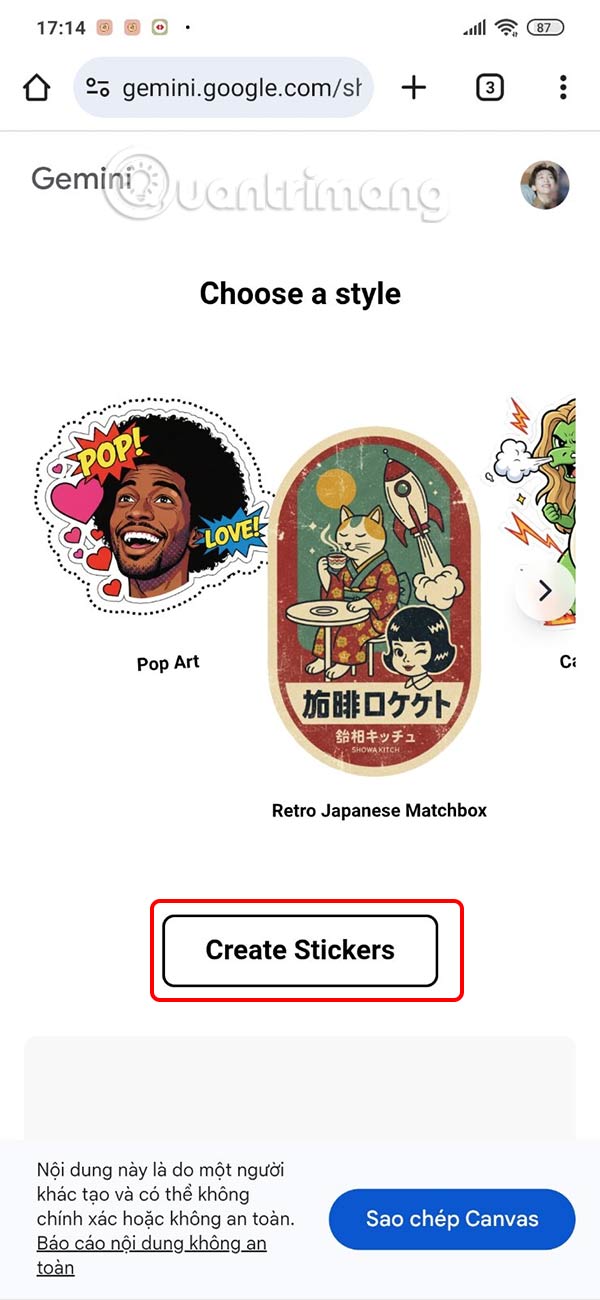
Bước 3:
Bên dưới là sticker tạo trên Gem Stickers bằng Gemini. Bạn nhấn vào biểu tượng save để tải sticker xuống, hoặc có thể nhấn Download all để tải tất cả sticker đã tạo.
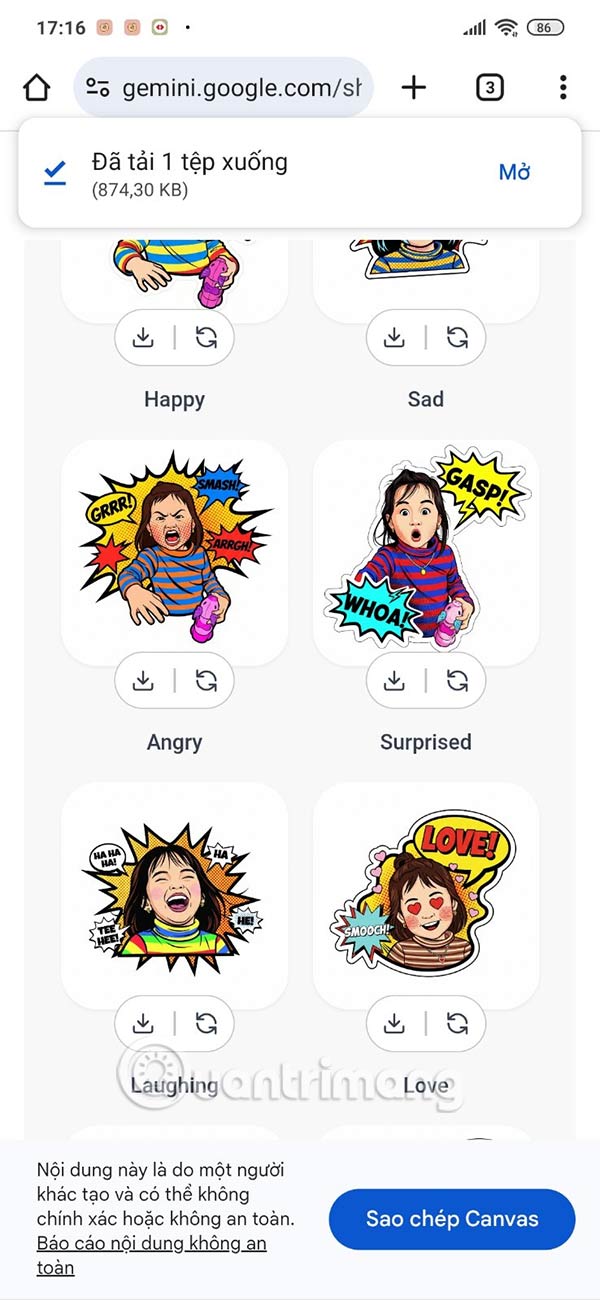
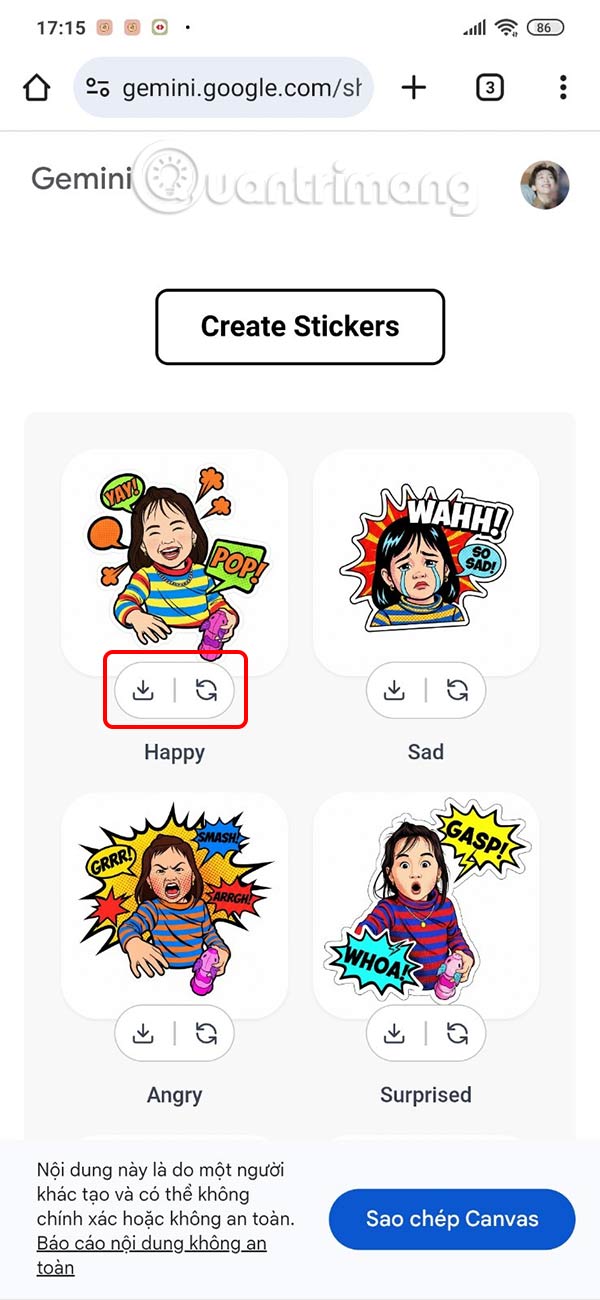
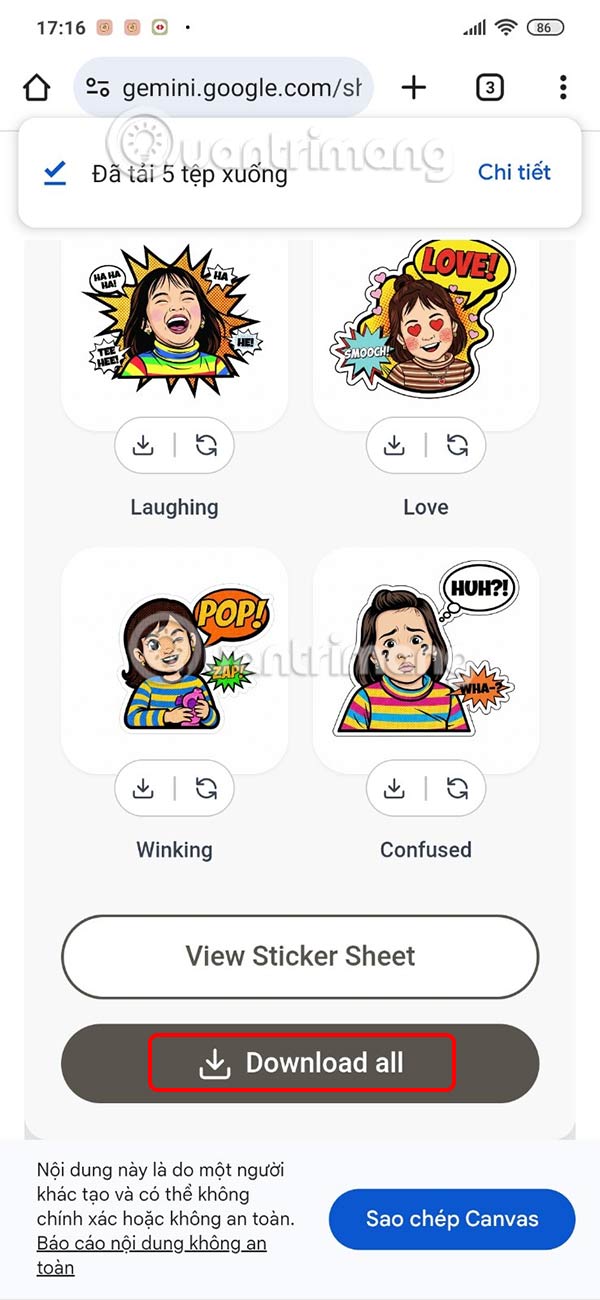
Bước 4:
Quay trở lại WhatsApp rồi nhấn vào sticker ở khung chat. Sau đó bạn nhấn vào biểu tượng Tạo.
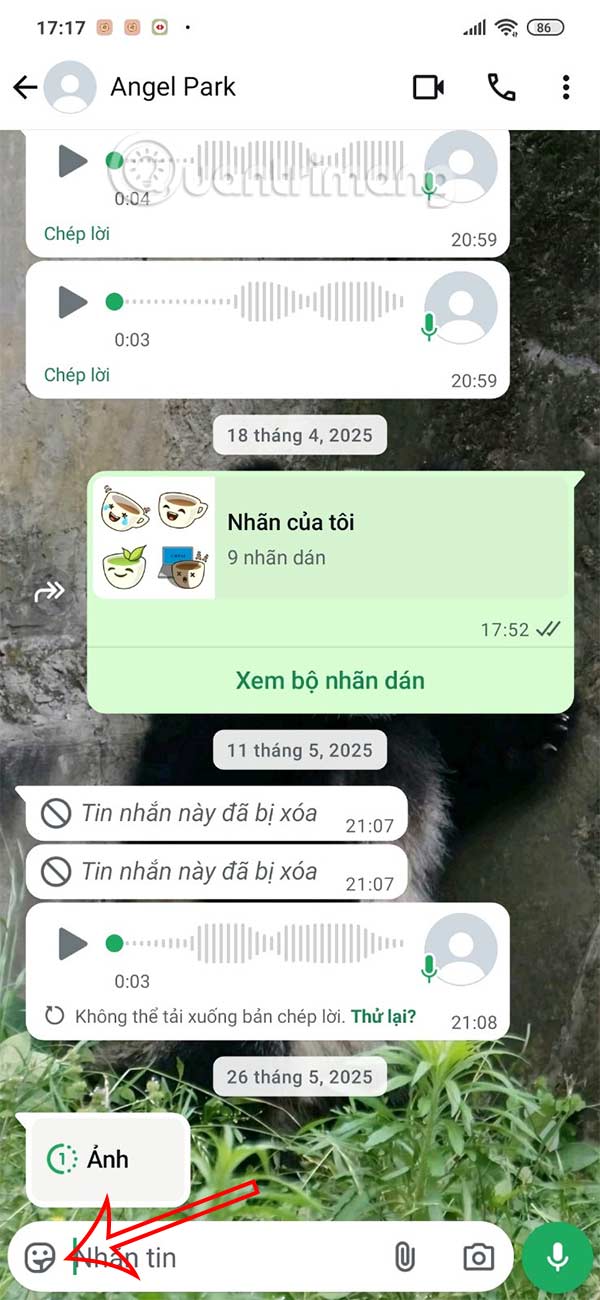
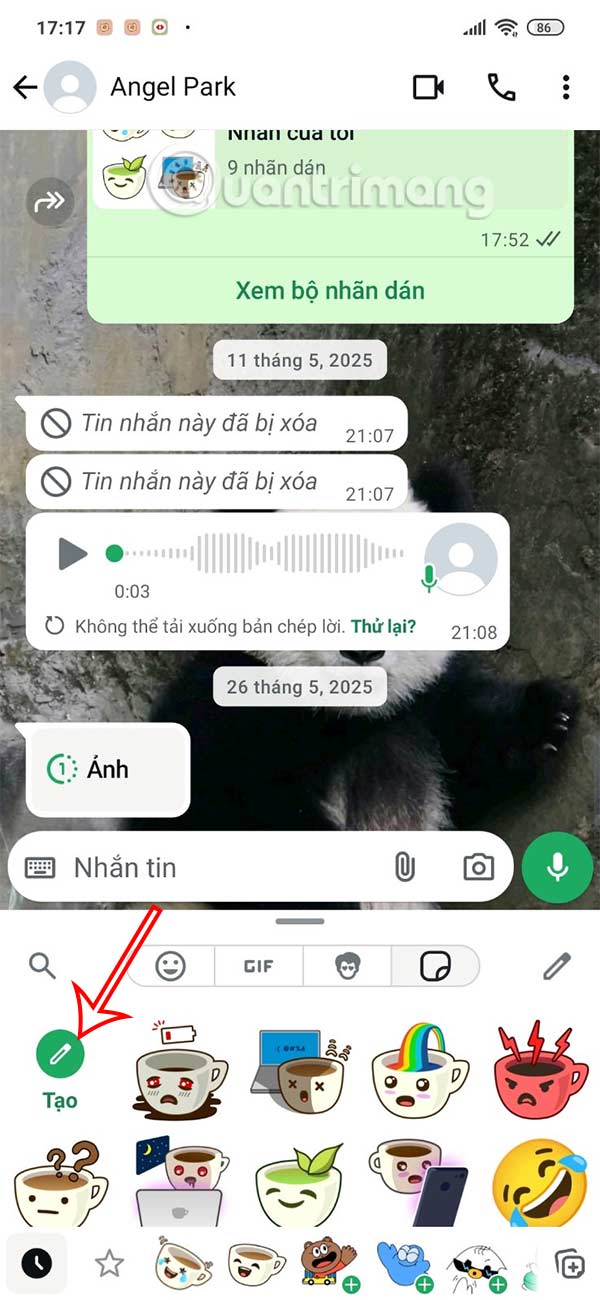
Bước 5:
Chúng ta nhấn vào sticker mới tạo để tải lên WhatsApp. Sau đó chuyển sang giao diện chỉnh sửa sticker, bạn nhấn vào biểu tượng x để bỏ nền cho sticker này.
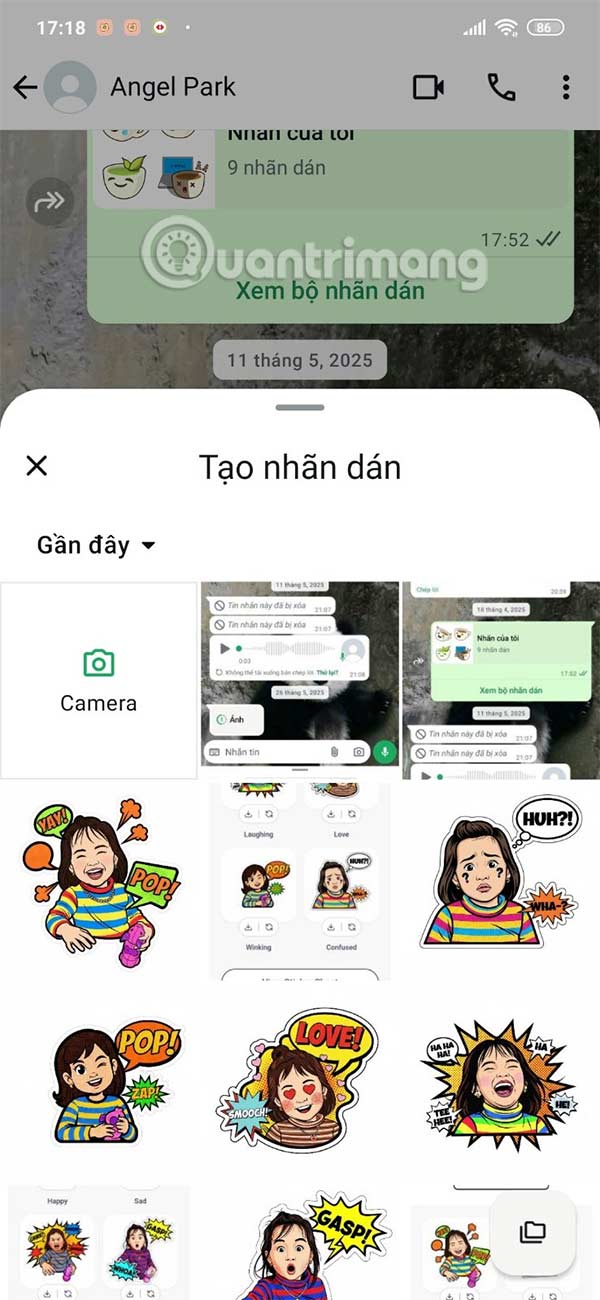

Bước 6:
Ngoài ra bạn có thể chỉnh sửa sticker theo ý mình, rồi tiến hành tạo gói sticker WhatsApp mới để lưu lại.
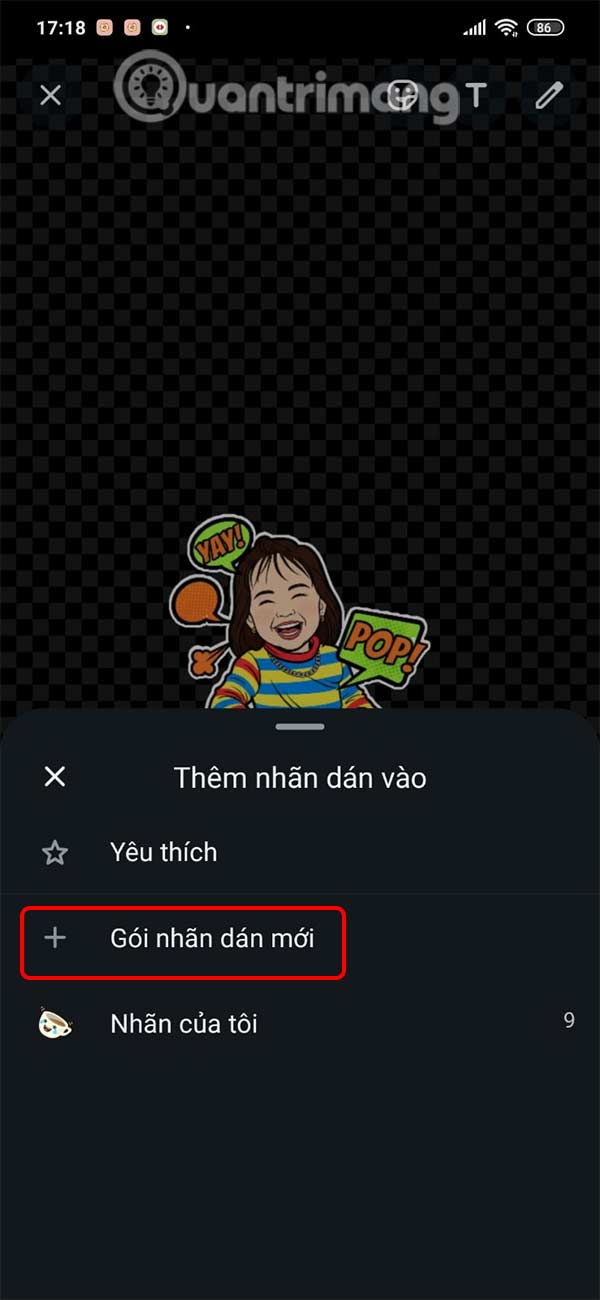
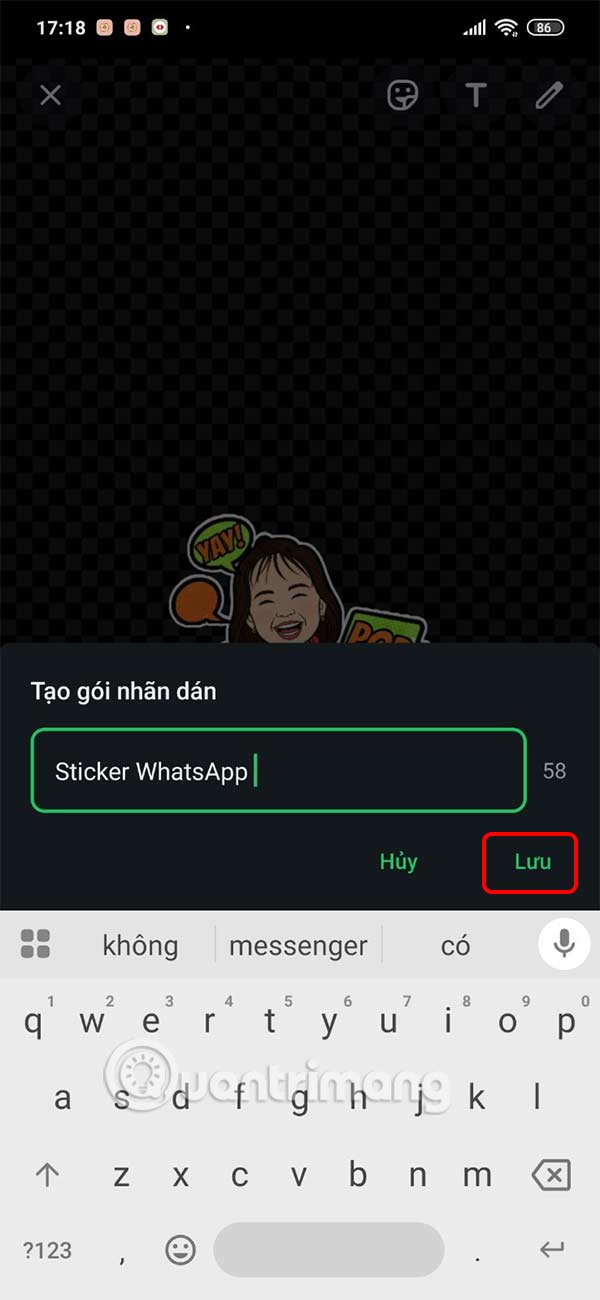
Bước 7:
Cuối cùng sẽ bạn sẽ thấy sticker tạo để sử dụng, gửi trong tin nhắn WhatsApp như hình dưới đây.
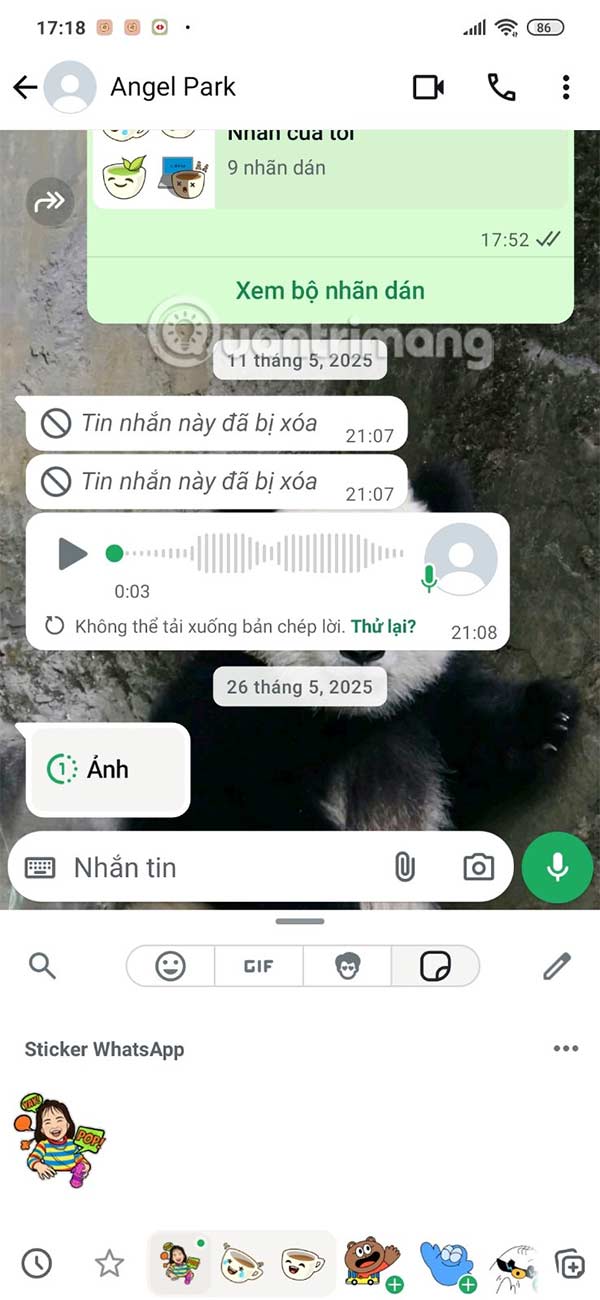
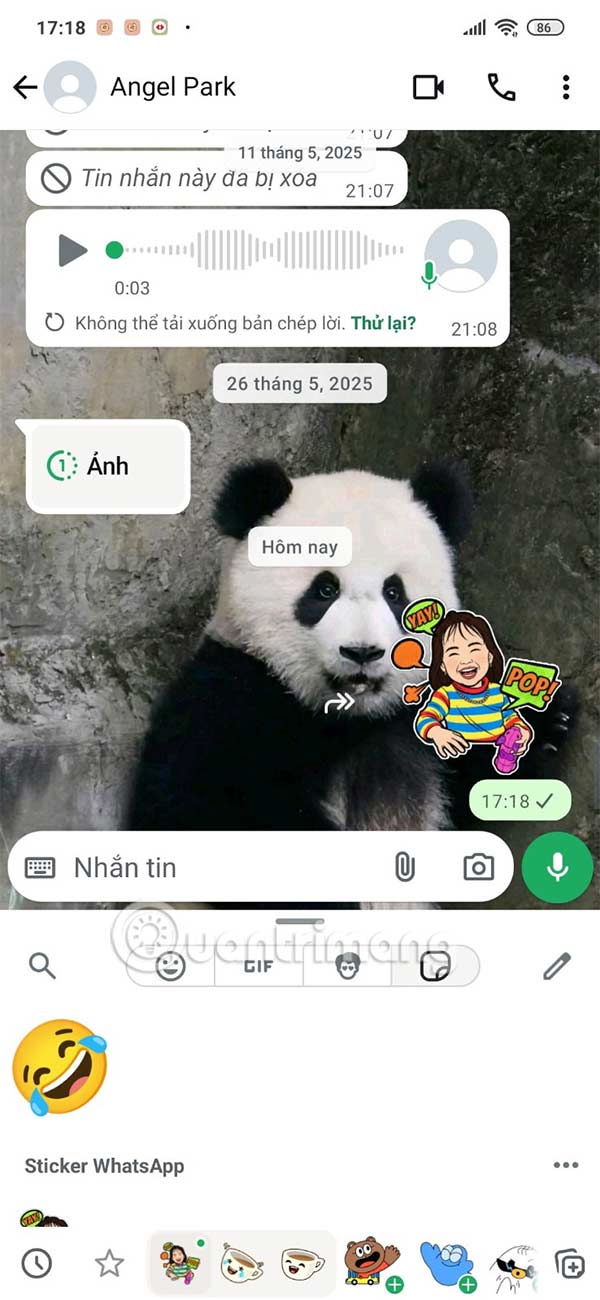
Video hướng dẫn tạo sticker WhatsApp bằng Gem Stickers
Cách tạo sticker WhatsApp từ ảnh cá nhân
Bước 1:
Tại giao diện trên ứng dụng WhatsApp, bạn nhấn vào đoạn chat. Tiếp đó chúng ta nhấn vào biểu tượng nhãn dán bên dưới. Hiển thị giao diện quản lý sticker, bạn nhấn vào dấu cộng để tạo sticker WhatsApp.
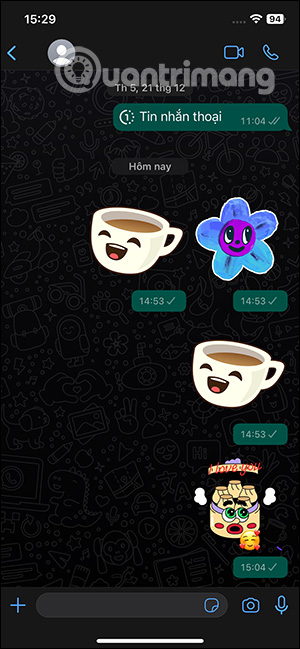

Bước 2:
Lúc này bạn cần đồng ý để WhatsApp truy cập vào album ảnh trên điện thoại. Sau đó chúng ta nhấn vào ảnh muốn tạo sticker trong WhatsApp.
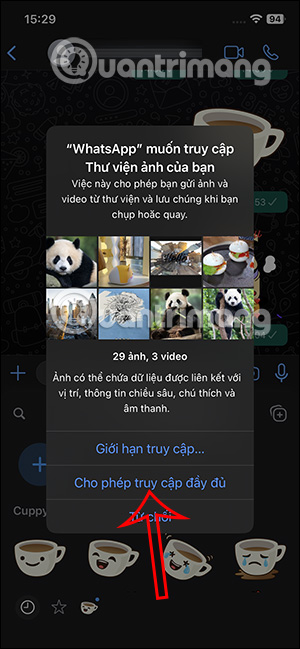
Bước 3:
Kết quả bạn sẽ thấy ảnh được tách nền và hiển thị chủ thể dưới dạng sticker. Bên trên là các công cụ để chỉnh sửa sticker WhatsApp theo ý bạn, gồm chèn thêm emoji, viết chữ, thêm nét vẽ.
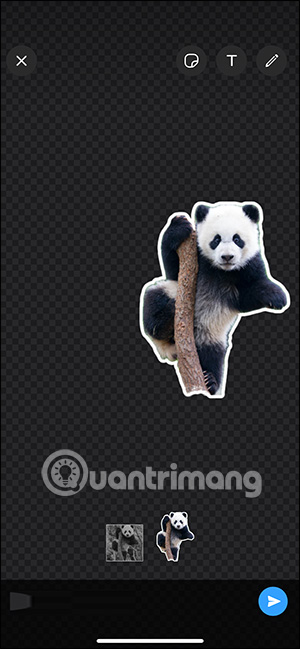
Bước 4:
Bạn lựa chọn chèn emoji hay sticker vào sticker rồi điều chỉnh kích thước lẫn vị trí hiển thị.
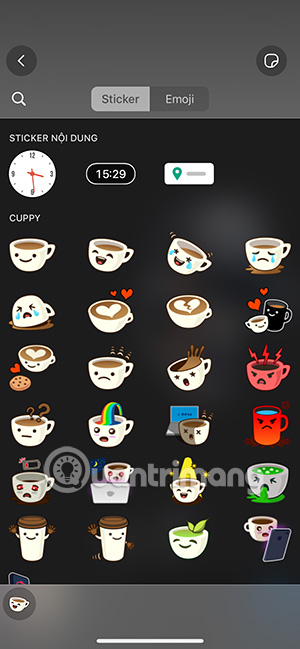
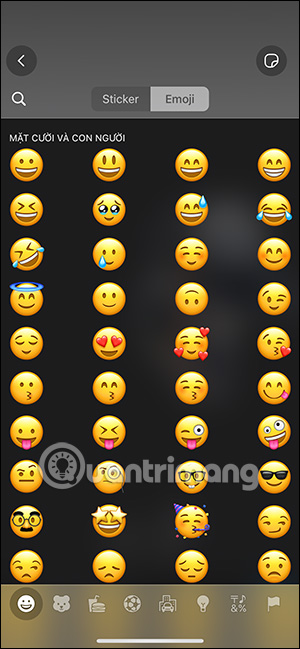
Sau đó nhấn vào biểu tượng T để viết chữ vào sticker.
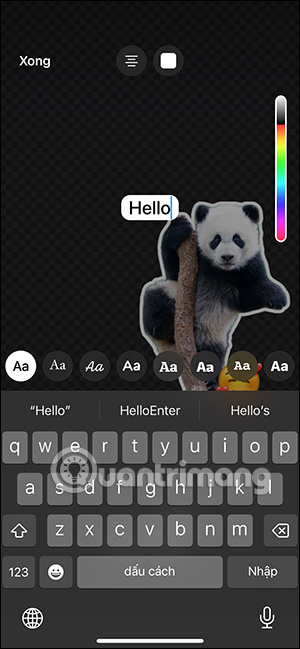
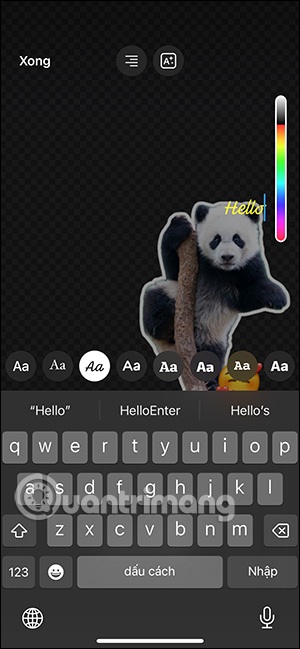
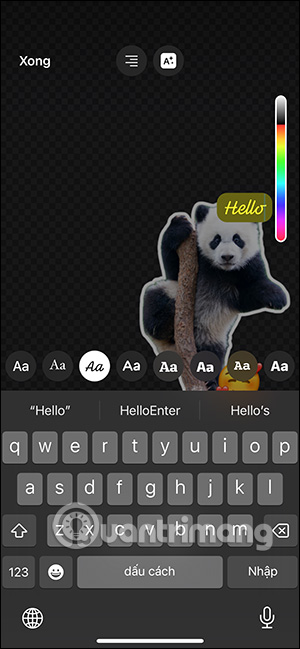
Cuối cùng là tạo thêm nét vẽ vào sticker trên WhatsApp và nhấn biểu tượng gửi để gửi sticker tự tạo trên WhatsApp.

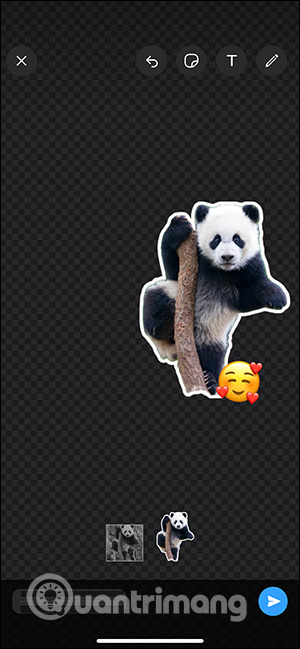
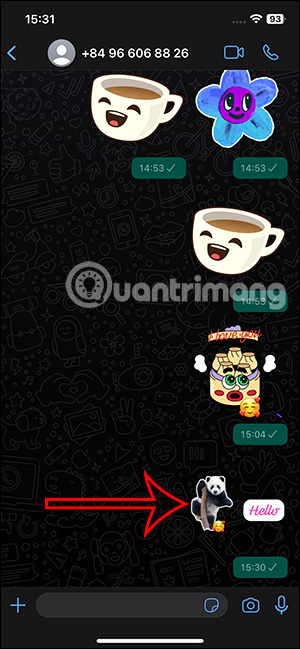
Bước 5:
Như vậy bạn đã tạo được sticker trong WhatsApp từ ảnh cá nhân. Khi nhấn giữ vào sticker có thêm phần lựa chọn như hình dưới đây.
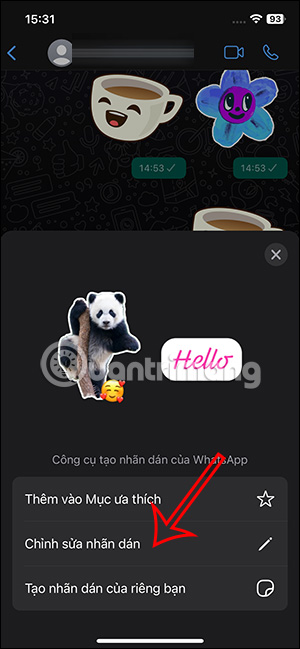
Chúng ta tiếp tục tạo sticker khác trên WhatsApp và được lưu riêng một mục.
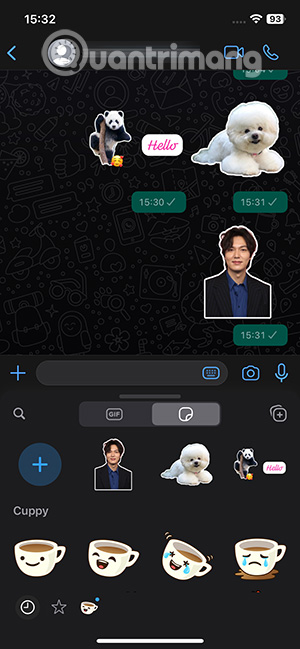
Cách tạo sticker WhatsApp trên iOS 17
Với iOS 17 thì bạn có thể sử dụng ngay tính năng tạo sticker có sẵn trong ứng dụng Ảnh rồi chèn vào ứng dụng WhatsApp.
Bước 1:
Tại giao diện album ảnh bạn chọn ảnh muốn tạo sticker, tiếp đến nhấn và giữ vào chủ thể để tách nền ảnh. Sau đó bạn nhấn tiếp vào Sao chép.

Quay trở lại giao diện nhắn tin trên WhatsApp, bạn nhấn giữ vào khung nhắn tin rồi chọn Dán để paste sticker.
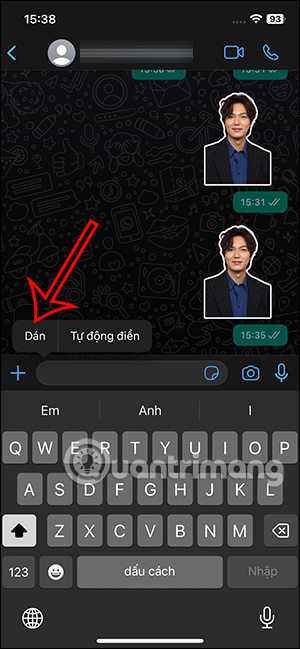
Bước 2:
Tiếp đến chờ WhatsApp tải sticker, sau đó bạn nhấn Gửi để gửi sticker. Kết quả chúng ta cũng thấy sticker gửi trên WhatsApp như hình.
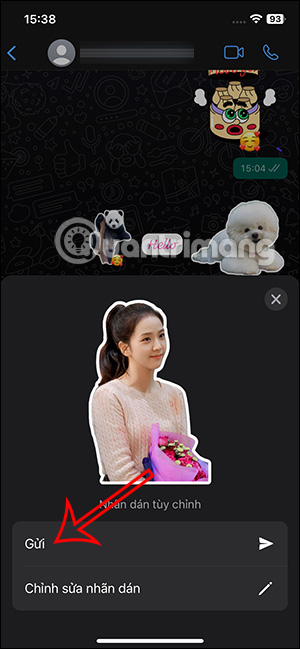
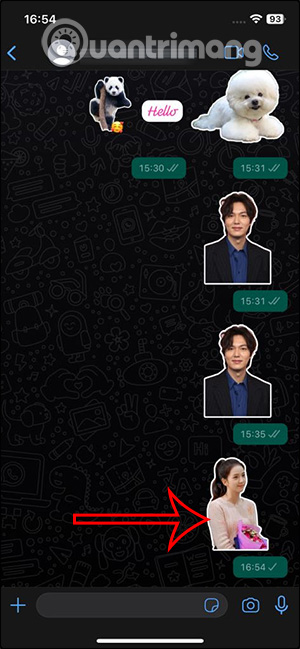
Sticker được tự động lưu vào kho sticker WhatsApp của bạn. Ngoài ra khi nhấn vào sticker chúng ta còn có thể tùy chọn như hình.
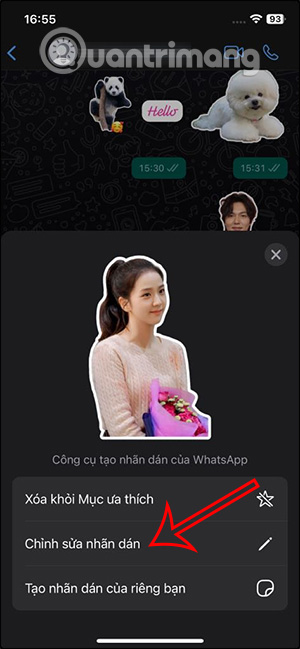
Video hướng dẫn tự tạo sticker WhatsApp
Cách tạo sticker WhatsApp bằng Sticker Maker
Bước 1: Truy cập Google Play Store và tải xuống ứng dụng Sticker Maker của Vico & Co để bắt đầu.
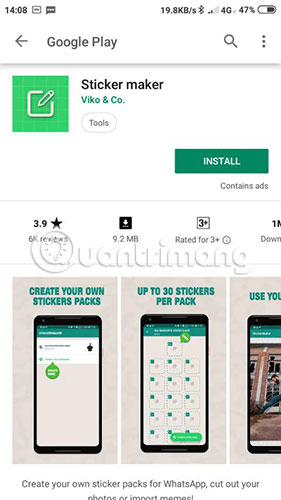
Bước 2: Mở ứng dụng và nhấn vào tùy chọn có nội dung Create a new sticker-pack.
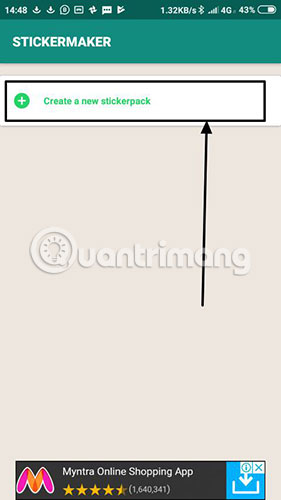
Bước 3: Bây giờ, bạn sẽ phải nhập tên và tác giả của gói sticker, sau đó nhấn vào CREATE. Tên của gói sticker và tác giả phải dài hơn hoặc bằng 30 ký tự.
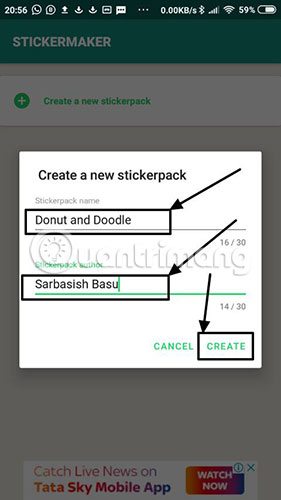
Bước 4: Sau khi gói sticker được tạo, hãy nhấn vào tên của gói sticker để thêm sticker vào đó.
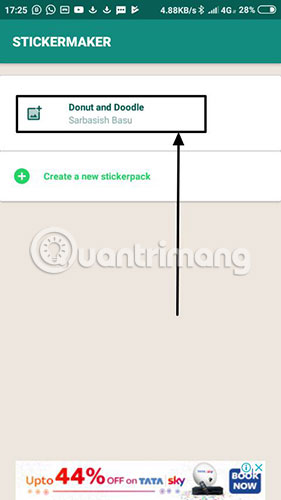
Bước 5: Bây giờ trong một gói sticker, bạn có thể thêm không quá 30 sticker. Chỉ cần nhấn vào 1, 2 hoặc bất kỳ số nào khác để thêm sticker.
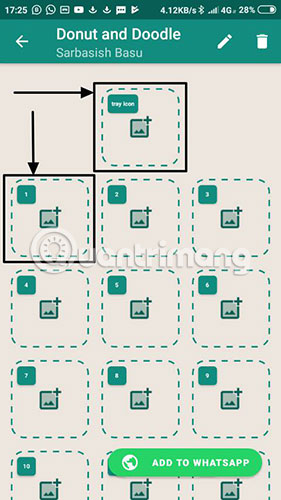
Bước 6: Có 3 tùy chọn để thêm sticker. Bạn có thể chụp ảnh với sự trợ giúp của camera, chọn một hình ảnh từ thư viện hoặc chọn một file ảnh có nền trong suốt.
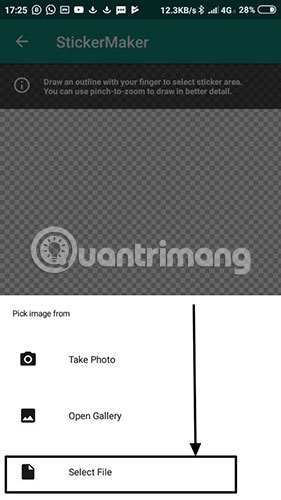
Bạn nên đi chọn một trong hai tùy chọn đầu tiên vì các tùy chọn để làm cho nền ảnh trong suốt khá hạn chế. Tốt hơn là trực tiếp thêm hình ảnh PNG với một nền trong suốt. Để tìm hiểu làm thế nào để làm cho nền ảnh trong suốt, bạn có thể đọc hướng dẫn: Cách đơn giản xóa phông nền ảnh.
Bước 7: Khi nhấn vào Select File, bạn sẽ phải chọn hình ảnh PNG, vẽ một đường bao xung quanh nó và nhấn vào Yes, Save Sticker. Bạn thậm chí có thể xoay hình ảnh, thay đổi và thực hiện một số hoạt động khác trên hình ảnh sao cho phù hợp với nhu cầu.
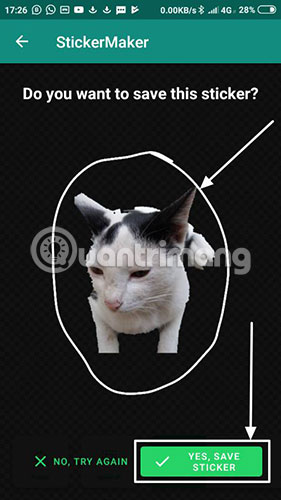
Lặp lại các bước tương tự cho những sticker khác.
Bước 8: Khi đã hoàn tất việc thêm tất cả các sticker, hãy nhấn vào Add to WhatsApp. Bạn có thể thêm tối đa 30 sticker và đảm bảo có ít nhất 3 sticker trong một gói trên WhatsApp.
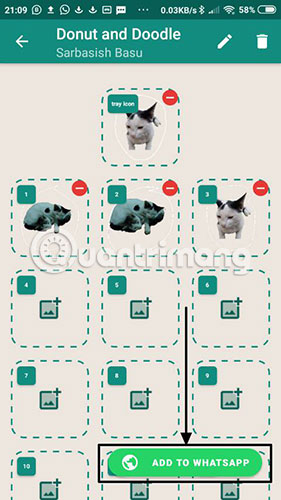
Bước 9: Bạn sẽ phải xác nhận quá trình thêm gói sticker bằng cách nhấn vào Add.
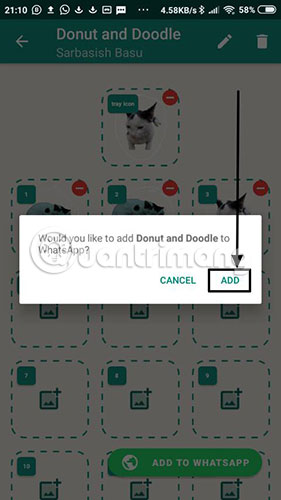
Bước 10: Bây giờ bạn có thể mở bất kỳ cuộc trò chuyện WhatsApp nào và tìm thấy gói sticker WhatsApp do bạn tạo trong danh sách sticker.
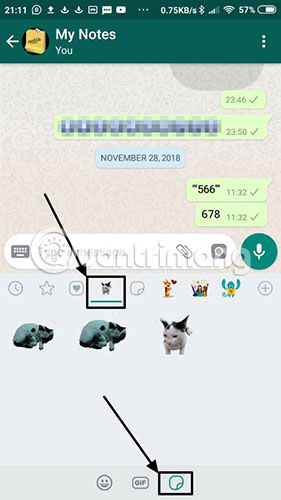
Bước 11: Chỉ cần nhấn vào một sticker bất kỳ để gửi chúng ngay lập tức.
Đây thực sự là một tính năng thú vị có sẵn trên WhatsApp. Bạn có thể có nhiều gói sticker cho WhatsApp được tùy chỉnh để đáp ứng nhu cầu riêng. Mọi thao tác đã hoàn tất.
Cách tạo sticker dạng hoạt ảnh cho WhatsApp
Hầu hết các ứng dụng sticker của bên thứ ba đều cho phép bạn biến video và file GIF của mình thành sticker dạng hoạt ảnh. Tuy nhiên, một số ứng dụng chỉ cung cấp tính năng này cho người dùng cao cấp.
Tuy nhiên, Sticker.ly, một ứng dụng tạo sticker đa nền tảng khác, cho phép bạn tạo sticker dạng hoạt ảnh miễn phí.
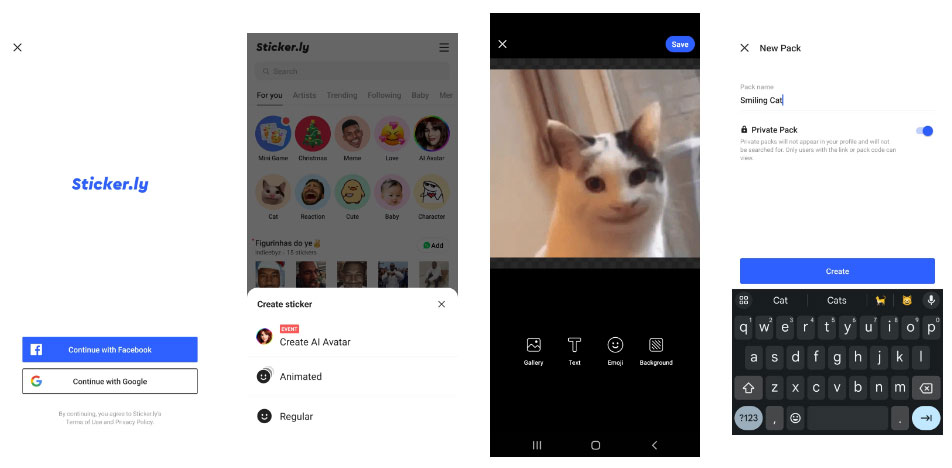
Để tạo sticker dạng hoạt ảnh cho WhatsApp, hãy làm theo các bước sau:
- Khi bạn mở ứng dụng lần đầu tiên, nó sẽ yêu cầu bạn tạo một tài khoản bằng profile Google hoặc Facebook của bạn. Quá trình này diễn ra nhanh chóng và là bắt buộc vì bạn không thể tạo sticker WhatsApp nếu không có tài khoản.
- Chọn Get Started và cấp cho ứng dụng “quyền truy cập vào ảnh và nội dung media của bạn”. Nếu bạn đã mở ứng dụng trước đó thì nhấn vào biểu tượng dấu cộng.
- Chọn Animated từ danh sách các tùy chọn xuất hiện và nó sẽ mở ra bộ sưu tập video của bạn. Chọn video từ thư viện của bạn hoặc chọn GIF (nhấp vào GIF bên cạnh Library ở dưới cùng).
- Sau khi cắt video theo độ dài mong muốn, hãy nhấp vào Done. Trong phần tiếp theo, bạn có thể thêm hình ảnh, biểu tượng cảm xúc, văn bản hoặc nền khác vào sticker dạng hoạt ảnh của mình.
- Nhấp vào Save và chọn New Pack.
- Đặt tên cho gói mới của bạn và chọn Create. Bạn có thể chọn đặt gói sticker của mình ở chế độ riêng tư bằng cách nhấn nút bật tắt bên cạnh Private Pack. Nếu chưa đăng nhập, bạn sẽ được yêu cầu tạo tài khoản trước khi có thể tiếp tục.
- Sau khi lưu, hãy nhấp vào Add to WhatsApp để thêm nó vào bộ sưu tập của bạn (sau khi xem quảng cáo thông thường).
Bạn cũng có thể thêm nhiều sticker dạng hoạt ảnh hơn vào gói của mình sau khi thêm chúng vào bộ sưu tập WhatsApp của bạn.
 Công nghệ
Công nghệ  AI
AI  Windows
Windows  iPhone
iPhone  Android
Android  Học IT
Học IT  Download
Download  Tiện ích
Tiện ích  Khoa học
Khoa học  Game
Game  Làng CN
Làng CN  Ứng dụng
Ứng dụng 

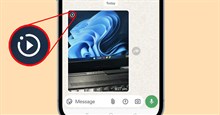




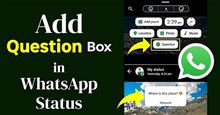











 Linux
Linux  Đồng hồ thông minh
Đồng hồ thông minh  macOS
macOS  Chụp ảnh - Quay phim
Chụp ảnh - Quay phim  Thủ thuật SEO
Thủ thuật SEO  Phần cứng
Phần cứng  Kiến thức cơ bản
Kiến thức cơ bản  Lập trình
Lập trình  Dịch vụ công trực tuyến
Dịch vụ công trực tuyến  Dịch vụ nhà mạng
Dịch vụ nhà mạng  Quiz công nghệ
Quiz công nghệ  Microsoft Word 2016
Microsoft Word 2016  Microsoft Word 2013
Microsoft Word 2013  Microsoft Word 2007
Microsoft Word 2007  Microsoft Excel 2019
Microsoft Excel 2019  Microsoft Excel 2016
Microsoft Excel 2016  Microsoft PowerPoint 2019
Microsoft PowerPoint 2019  Google Sheets
Google Sheets  Học Photoshop
Học Photoshop  Lập trình Scratch
Lập trình Scratch  Bootstrap
Bootstrap  Năng suất
Năng suất  Game - Trò chơi
Game - Trò chơi  Hệ thống
Hệ thống  Thiết kế & Đồ họa
Thiết kế & Đồ họa  Internet
Internet  Bảo mật, Antivirus
Bảo mật, Antivirus  Doanh nghiệp
Doanh nghiệp  Ảnh & Video
Ảnh & Video  Giải trí & Âm nhạc
Giải trí & Âm nhạc  Mạng xã hội
Mạng xã hội  Lập trình
Lập trình  Giáo dục - Học tập
Giáo dục - Học tập  Lối sống
Lối sống  Tài chính & Mua sắm
Tài chính & Mua sắm  AI Trí tuệ nhân tạo
AI Trí tuệ nhân tạo  ChatGPT
ChatGPT  Gemini
Gemini  Điện máy
Điện máy  Tivi
Tivi  Tủ lạnh
Tủ lạnh  Điều hòa
Điều hòa  Máy giặt
Máy giặt  Cuộc sống
Cuộc sống  TOP
TOP  Kỹ năng
Kỹ năng  Món ngon mỗi ngày
Món ngon mỗi ngày  Nuôi dạy con
Nuôi dạy con  Mẹo vặt
Mẹo vặt  Phim ảnh, Truyện
Phim ảnh, Truyện  Làm đẹp
Làm đẹp  DIY - Handmade
DIY - Handmade  Du lịch
Du lịch  Quà tặng
Quà tặng  Giải trí
Giải trí  Là gì?
Là gì?  Nhà đẹp
Nhà đẹp  Giáng sinh - Noel
Giáng sinh - Noel  Hướng dẫn
Hướng dẫn  Ô tô, Xe máy
Ô tô, Xe máy  Tấn công mạng
Tấn công mạng  Chuyện công nghệ
Chuyện công nghệ  Công nghệ mới
Công nghệ mới  Trí tuệ Thiên tài
Trí tuệ Thiên tài